s7 200编程软件使用指南
S7-200系列PLC软件的调试使用

S7-200系列PLC软件的调试使用
3)梯形图 程序梯形图如图1-80所示。 5 程序编译与下载 程序的编译与下载在先前的项目中也曾介绍过,故在此略过。 6 运行程序 按下按钮SB1,灯泡L1亮;松开按钮SB1,灯泡并不熄灭而是保
持发亮状态。 按下按钮SB2,灯泡L1熄灭。
上一页 下一页 返回
S7-200系列PLC软件的调试使用
在此处需要检查计算机串口地址是否正确,波特率是否正确,PLC通 信口是否正确(这里主要指CPU226有两个口)。按照上述步骤进 行操作后,再检测通信状况,直到通信正常。如果通信始终不能正常, 则需要找专业人员进行维修。
4 编写程序 1)I/O分配表 I/O分配表如表1-13所示。 2)硬件连线图 硬件连线按图1-79所示。
上一页 下一页 返回
S7-200系列PLC软件的调试使用
四、操作技能考评
通过对本任务相关知识的了解和应用操作实施,对本任务实际掌握 情况进行操作技能考评,具体考核要求和考核标准如表1-14所 示。
上一页
返回
图 1-76 STEP7-Micro/WIN 32编程软件的主界面
返回
图 1-77 通信测试界面S7-200系列PLC软件的调试使用
3 检查通信 为了后续实验的正常进行,需先对通信进行检测。以在工具栏上单击
“通讯”按钮或主界面浏览窗格上单击“通讯” 选项,弹出如图1-7 7所示的“通讯” 对话框。在“双击刷新”位置上双击,执行刷新操作, 出现显示PLC类型和地址的画面则表示通信正常。如出现如图1-7 8所示的对话框,则表示通信失败。 若通信失败则应检查计算机的串口地址设置是否正确。检查步骤如下: 在图的“PC/PPIcable(PPI)”上双击,会显示出通信 参数设置对话框。在通信参数设置对话框中,单击“属性(Prope rties)”按钮,会进入参数设置。
S7200编程软件的使用

控制要求: 一自动仓库存放某种货物,最多6000箱,需对所存的货物进出计数。货物多于1000箱,灯L1亮;货物多于5000箱,灯L2亮。 其中,L1和L2分别受Q0.0和Q0.1控制,数值1000和5000分别存储在VW20和VW30字存储单元中。
1. 单一传送 MOV 2. 块传送 BLKMOV
1、单一传送
MOV指令可用用来传送单个数据,数据类型可以是字节、字、双字、实数 。
一、数据传送指令
2. 块传送
BLKMOV指令可用来进行一次多个(最多255个)数据的传送,数据块类型可以是字节块、字块、双字块。
一、算术运算指令
LAD
功能
IN1*IN2=OUT I源自1/IN2=OUT IN1*IN2=OUT
IN1/IN2=OUT
IN1*IN2=OUT
IN1/IN2=OUT
2.整数乘除法指令
一、算术运算指令
例4-8运行结果如下: (演示)
一、算术运算指令
LAD
功能
IN1+IN2=OUT
一、算术运算指令
例4-9:求45º正弦值 (演示)
一、算术运算指令
练一练: 1、求65。的正切值 2、求以10为底,150 的常用对数。
一、算术运算指令
二、逻辑运算指令
1. 逻辑与指令(WAND) 2. 逻辑或运算 (WOR) 3. 逻辑异或指令(WXOR) 4. 取反指令(INV)
S7-200编程软件的使用
本章学习要求
指令系统一般可分为基本指令和功能指令。 基本指令包括位操作类指令、运算指令、数据处理指令、转换指令等; 功能指令包括程序控制类指令、中断指令、高速计数器、高速脉冲输出等。
西门子S7-200仿真软件Simulation的正确使用

西门子S7-200仿真软件Simulation的正确使用西门子S7-200仿真软件Simulation的正确使用:一、使用Step 7 MicroWin V3.1或V3.2编程时:1、在 Step 7 MicroWin V3.1或V3.2 中新建一个项目。
2、输入程序,编译正确后在文件菜单中导出为 AWL 文件。
3、打开仿真软件,点“配置”-“CPU 型号”(或在已有的CPU 图案上双击)。
4、在弹出的对话框中选择CPU型号,要与你项目中的型号相同。
5、点击“程序”-“载入程序”(或工具条中的第2个按钮)。
6、会有个对话框,只选择“逻辑块(L)”并选择Step 7 MicroWin的版本“V3.1”或“V3.2”,点击“确定”。
7、将先前导出的 AWL 文件打开。
若第6步选择全部,则此时会提示无法打开文件,这里出现错误的原因是无法打数据块和CPU配置文件,不要管它,直接确定。
8、点击“查看(E)”-“内存监视(M)”(或工具条中的第12个按钮)输入想要监视的地址。
9、点“PLC”-“运行”(或工具栏上的绿色三角按钮),程序已经开始模拟运行。
二、使用Step 7 MicroWinV4.0编程时1、在 Step 7 MicroWin V4.0中新建一个项目。
编译正确后转换成STL编程语言界面(查看(V)- STL(S))。
2、程序复制:。
选择需要仿真的程序(用鼠标拖黑)然后点击“编辑”→“复制”。
注意:在Step 7 MicroWin V4.0的STL编程语言界面复制时,必须完整复制指令,例如前面必须包含网络序号“NETWORK 1”而后面不能有多余的程序空行等。
3、打开仿真软件,点“配置”-“CPU 型号”(或在已有的CPU 图案上双击)。
4、在弹出的对话框中选择CPU型号,要与你项目中的型号相同。
5、点击“程序(P)”-“粘贴程序(OB1)”(或工具条中的第3个按钮)。
Step 7 MicroWin V4.0中的STL程序就被粘贴到模拟软件中。
S7-200 SMART编程及应用 第4版 第2章 WIN SMART编程软件使用指南

选中单个、多个程序段或单个元件,可删除、复制、剪切、粘贴选中的对象。
3.单击工具栏上的按钮,可打开和关闭POU注释和程序段注释。 4.单击工具栏上的“编译”按钮,编译程序。输出窗口显示出错误和警告信息。 下载之前自动地对程序进行编译。 5.设置程序编辑器的参数 单击“工具”菜单功能区的“选项”按钮,打开“选项”对话框,选中“LAD”, 可设置网格的宽度和字符属性等。选中“LAD”下面的“状态”,可以设置梯形图程 序状态监控时的参数。 选中“常规”,可设置指令助记符等。选中“项目”,可设置默认的文件保存位置。 2.2.3 以太网基础知识 1.以太网用于S7-200 SMART与编程计算机、人机界面和其它S7 PLC的通信。 2.MAC地址:以太网端口设备的物理地址,6个字节的十六进制数用短划线分隔, 例如00-05-BA-CE-07-0C。前3个字节是网络硬件制造商的编号。 3 . IP地 址: 由 4 个 字 节十 进 制 数 组 成 , 用 小 数 点 分隔 , CPU 默 认 的 I P 地 址 为 192.168.2.1。
图2-4 系统块的上半部分
3.保存文件 4.控制要求:三相异步电动机定子降压起动。
2.2.2 生成用户程序
图2-5 PLC外部接线图与梯形图
1.编写用户序
2.对程序段的操作
梯形图中的一个程序段只能有一块不能分开的独立电路。语句表允许将若干个独立
电路对应的语句放在一个网络中,这样的程序段不能转换为梯形图。
3.通过串口下载程序 用USB/PPI电缆连接紧凑型CPU的RS-485端口和计算机的USB端口,用“通信”对话 框选中“PC/PPI cable.PPI.1”,单击“查找CPU”按钮,如果在“找到CPU”下面出现 连接的CPU的地址和波特率,单击“确定”按钮,就可以进行下载和监控等操作了。 可以用系统块设置RS-485端口的地址和波特率。
S7-200PLC编程及应用编程软件使用指南
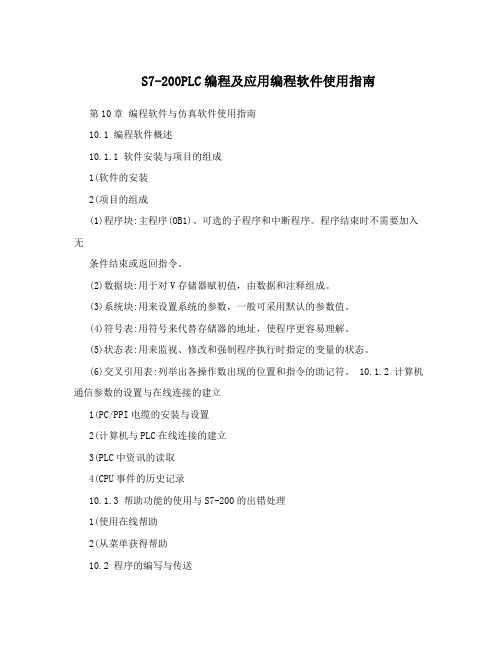
S7-200PLC编程及应用编程软件使用指南第10章编程软件与仿真软件使用指南10.1 编程软件概述10.1.1 软件安装与项目的组成1(软件的安装2(项目的组成(1)程序块:主程序(OB1)、可选的子程序和中断程序。
程序结束时不需要加入无条件结束或返回指令。
(2)数据块:用于对V存储器赋初值,由数据和注释组成。
(3)系统块:用来设置系统的参数,一般可采用默认的参数值。
(4)符号表:用符号来代替存储器的地址,使程序更容易理解。
(5)状态表:用来监视、修改和强制程序执行时指定的变量的状态。
(6)交叉引用表:列举出各操作数出现的位置和指令的助记符。
10.1.2 计算机通信参数的设置与在线连接的建立1(PC/PPI电缆的安装与设置2(计算机与PLC在线连接的建立3(PLC中资讯的读取4(CPU事件的历史记录10.1.3 帮助功能的使用与S7-200的出错处理1(使用在线帮助2(从菜单获得帮助10.2 程序的编写与传送10.2.1 编程的准备工作1(创建项目或打开一个已有的项目。
2(设置或读取PLC的型号。
3(选择默认的编程语言和指令助记符集。
4(确定程序结构,是否使用子程序和中断程序。
5(用系统块设置PLC的参数如果没有特殊的要求,可以全部采用系统块的默认值。
10.2.2 编写与传送用户程序1(定义符号地址。
2(编写用户程序。
3(对网络的操作。
4(符号的显示。
5(注释与符号信息表。
6(编译程序。
7(下载程序。
8(上载程序。
9(运行与调试程序。
10.2.3 数据块的使用VB2 25, 134 // 从VB2开始的两个位元组数值 VD4 100.5 // 地址为VD4的双字实数数值 VW10 -1357, 418, 562 // 从VW10开始的3个字数值2567, 5328 // 该行没有明确的地址,数据值的地址为VW16和VW1810.3 用编程软件监控与调试程序10.3.1 基于程序编辑器的程序状态监控1(梯形图程序的程序状态监控。
S7-200编程软件使用说明

3-13
图 数 字 输 出 表 对 话 框
5.定义存储器保持范围 在 S7-200 中,可以用编程软件来设置需要保持数据的存储器,以防止出现电源 掉电时,可能丢失一些重要参数。当电源掉电时,在存储器 V,M,C 和 T 中,最多 可定义 6 个需要保持的存储器区。对于 M,系统的默认值是 MB0~MB13 不保持;对 于定时器 T,只有 TONR 可以保持;对于定时器 T 和计数器 C,只有当前值可以保持, 而定时器位和计数器位是不能保持的。保持范围如图 3-14 所示。
第三章 S7-200 的编程软件使用
STEP7-Micro/WIN32 是 SIEMENS 公司专为 SIMATIC 系列 S7-200 研制开发的编程 软件,它是基于 Windows 平台的应用软件。STEP7-Micro/WIN32 可以使用个人计算机 作为图形编辑器,用于联机或脱机开发用户程序,并可在线实时监控用户程序的执行 状态。
29
3.3 系统块的配置
系统块配置又称 CPU 组态,进行 STEP 7-Micro/WIN 32 编程软件系统块配置有 3 种方法:
(1)在“检视”菜单,选择“元件”→“系统块”项; (2)在“浏览条”上单击“系统块”按钮; (3)双击指令树内的系统块图标。 系统块对话框如图 3-9 所示。
图 3-9 系统块对话框
图 3-14 定义存储器保持范围对话框 33
6.CPU 密码设置 CPU 的密码保护的作用是限制某些存取功能。在 S7-200 中,对存取功能提供了 3 个等级的限制,系统的默认状态是 1 级(不受任何限制)。设置密码的方式如图 3-15 所示,首先选择限制级别,然后输入密码确认。 如果在设置密码后又忘记了密码,只有清除 CPU 存储器的程序,重新装入用户 程序。当进入 PLC 程序进行下载操作时,弹出请输入密码对话框,输入 clearplc 后确 认,PLC 密码清除,同时清除 PLC 中的程序。
S7-200编程软件的使用
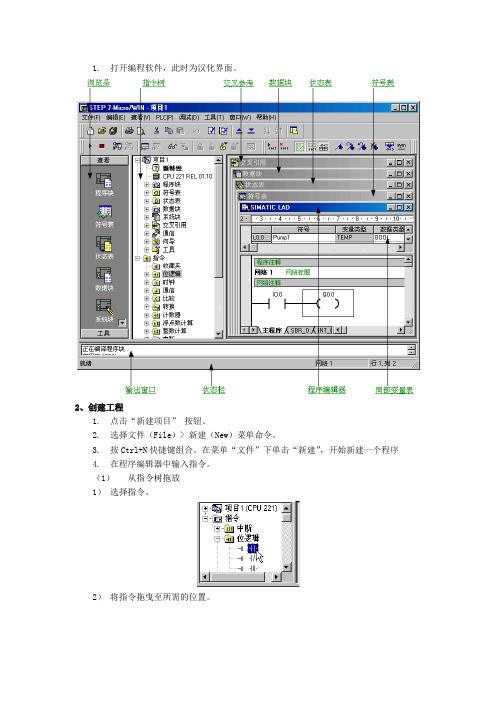
1.打开编程软件,此时为汉化界面。
2、创建工程1.点击“新建项目”按钮。
2.选择文件(File)> 新建(New)菜单命令。
3.按Ctrl+N快捷键组合。
在菜单“文件”下单击“新建”,开始新建一个程序4.在程序编辑器中输入指令。
(1)从指令树拖放1)选择指令。
2)将指令拖曳至所需的位置。
3)松开鼠标按钮,将指令放置在所需的位置。
4)或双击该指令,将指令放置在所需的位置。
注:光标会自动阻止您将指令放置在非法位置(例:放置在网络标题或另一条指令的参数上)。
(2)从指令树双击1)使用工具条按钮或功能键2)在程序编辑器窗口中将光标放在所需的位置。
一个选择方框在位置周围出现。
3)或者点击适当的工具条按钮,或使用适当的功能键(F4=触点、F6=线圈、F9=方框)插入一个类属指令。
4)出现一个下拉列表。
滚动或键入开头的几个字母,浏览至所需的指令。
双击所需的指令或使用ENTER键插入该指令。
(如果此时您不选择具体的指令类型,则可返回网络,点击类属指令的助记符区域(该区域包含???,而不是助记符),或者选择该指令并按ENTER 键,将列表调回。
)(3)输入地址1)当您在LAD中输入一条指令时,参数开始用问号表示,例如(??.?)或(????)。
问号表示参数未赋值。
您可以在输入元素时为该元素的参数指定一个常数或绝对值、符号或变量地址或者以后再赋值。
如果有任何参数未赋值,程序将不能正确编译。
2)指定地址欲指定一个常数数值(例如100)或一个绝对地址(例如I0.1),只需在指令地址区域中键入所需的数值。
(用鼠标或ENTER键选择键入的地址区域。
)(4)错误指示红色文字显示非法语法。
注:当您用有效数值替换非法地址值或符号时,字体自动更改为默认字体颜色(黑色,除非您已定制窗口)。
一条红色波浪线位于数值下方,表示该数值或是超出范围或是不适用于此类指令。
一条绿色波浪线位于数值下方,表示正在使用的变量或符号尚未定义。
STEP 7-Micro/WIN允许您在定义变量和符号之前写入程序。
S7-200编程调试软件
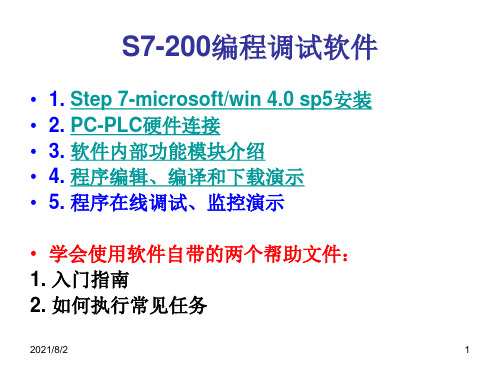
2021/8/2
14
Demo1梯形图的调试与监控
1. 运行/停止 2. 强制/取消强制 3. 程序状态监控/暂停 4. 状态表监控/暂停趋势图,趋势图 5. 状态表的建立、删除与修改
程序未进行运行和调试时才可建立,否则状态表是灰色的,不能进 行输入和修改
6. 符号表的建立、删除与修改
程序未进行运行和调试时才可建立,否则状态表是灰色的,不能进行 输入和修改
项:
1. 点击浏览条中的“系统块” 按钮。 2. 选择查看(View)> 组件(Components)> 系统块(System Block)
菜单命令。 3. 打开指令树中的‘系统块’文件夹,然后打开某配置页。
• 当项目的 CPU 类型和版本能够支持特定选项时,这些系统块配 置选项将被启用。
在下载或上载系统块之前,用户必须成功地建立 PC(STEP 7Micro/WIN的位置)与 CPU 之间的通信。
编程语言选择,程序编辑器选项参数修改,网络标题,网络注释
• SBR_0(SBR0):子程序,可封装加密 • INT_0(INT0):中断程序,可封装加密
2021/8/2
6
符号表:用户定义、POU符号
2021/8/2
7
状态表(状态图)
2021/8/2
8
数据块
2021/8/2
9
系统块
系统块可用于配置 S7-200 CPU 选项 • 使用下列方法之一查看和编辑系统块,设置 CPU 选
1. 然后即可下载一个修改的系统块,以便为 CPU 提供新系统配置。 2. 用户也可以从 CPU 上载一个现有系统块,以便使 STEP 7-
Micro/WIN 项目配置与 CPU 相匹配。
- 1、下载文档前请自行甄别文档内容的完整性,平台不提供额外的编辑、内容补充、找答案等附加服务。
- 2、"仅部分预览"的文档,不可在线预览部分如存在完整性等问题,可反馈申请退款(可完整预览的文档不适用该条件!)。
- 3、如文档侵犯您的权益,请联系客服反馈,我们会尽快为您处理(人工客服工作时间:9:00-18:30)。
10.1 编程软件概述 10.2 程序的编写与传送 10.3 用编程软件监控与调试程序 10.4 使用系统块设置PLC的参数 10.5 S7-200仿真软件的使用
学习目标
?了解STEP 7-Micro/WIN 编程软件的安装、通信参数 设置和修改;
?熟悉STEP 7-Micro/WIN 编程软件各菜单是功能、使
? 一是在指令树窗口中右击“程序块”图标,在弹出的对 话框中单击“插入子程序”实现;二是用菜单命令“编 辑”→“插入”→“子程序”实现; 三是在编辑窗口右 击编辑区,选择“插入”→“子程序”实现。新生成的 子程序或中断程序根据已有的数目,子程序的默认名称 为SBRn-,中断程序的默认名称为INT-n,用户可以自行更 名。
打开已有项目
? 单击菜单命令“文件”→“打开”,在弹出的 对话框中选择已有的项目文件,也可以用工具 条中的“打开”来打开已有的项目文件。
从PLC上传项目
? 与PLC通信成功后,可用菜单命令“文 件”→“上传”,也可用工具条中的“上传” 来上传一个PLC存储器的项目文件。
2.编程模式设置
? 选择程序编辑器 :用菜单命令“工具”→“选项”,在 弹出的选项窗口的 “一般” 选项卡中,可以选择程序 编辑器的类型(STL编辑器、LAD编辑器和FBD编辑器)和 语言(中文、英语或德语等),还可以选择使用 SIMATIC 指令集或IEC61131-3指令集的编程模式,指令助记符集 有国际(英语)和SIMATIC(德语)两种。
用和操作方法;
?学会用 STEP 7-Micro/WIN 编程软件创建项目,编辑、
传送、监控和调试程序;
?熟悉S7-200 仿真软件的使用。
§10.1 编程软件概述
1.编程软件的安装
? 必须使用具有 Windows95 以上操作系统的计算机
? 具备下列设备的一种:一根 PC/PPI 电缆、一个插在计算机中的 CP5511 、CP5611 通信卡和多点接口 MPI电缆、或一块 MPI卡和配 套的电缆。
? 开关4用来选择10和11位数据传输模式。开关5用于选择将 RS-232口设置为数据通信设备(DCE)模式或数据终端设备 (DTE)模式。
2.通信参数设置
? 双击指令树文件夹“通信”中的“设置PG/PC接口”图标, 将出现设置PG/PC接口的对话框,可以安装或删除通信接 口、设置检查通信接口参数等。系统默认值设置为:远 程设备站(S7-200)地址为2,通信波特率为9.6kbit/s, 采用PC/PPI电缆通信(计算机的COM1口),PPI协议。
择PLC的型号。红色标记“× ”表示对选择的 PLC无效。 ?文件更名 对于新建项目文件,点击菜单“文
件”→“另存为”,在弹出的对话框中键入更改名 称。项目存放在扩展名为 .mwp的文件中。主程序的
默认名称为MAIN,任何项目文件的主程序只要一个。
新建项目
? 添加子程序或中断程序 添加子程序(或中断程序)的 方法有3种:
菜单
工具条
局部变量表
引 导 条
指 令 树
输ห้องสมุดไป่ตู้出 窗 口
状态条
程序编辑区
4.项目组成
? 程序块:程序块由可执行的代码和注释组成,代码由主
程序(OB1)、子程序和中断程序组成。 代码被编译并下 载到PLC,程序注释被忽略。
? 数据块:数据块由数据和注释组成。开关量数据块一般 不需要数据块。
? 符号表:用带有实际意义的符号作为编程元件,而不直
? 把PC/PPI电缆的“PC”RS-232端连接到计算机的RS-232通 信口,可以是COM1或COM2中的任一个;
? 把“PPI”RS-485端连接到PLC的任一RS-485通信口,然后拧 紧连接螺钉。
? 设置PC/PPI电缆上的DIP开关,选定计算机所支持的波特率 和桢模式。用DIP的开关1、2、3设定波特率(一般默认值 为9.6kbit/s)。
? 最新的 STEP 7-Micro/WIN 编程软件有 V4.0版,读者可以在西门 子的中文网站下载。
? 双击STEP 7-Micro/WIN 编程软件的安装程序 setup.exe ,根据安 装提示完成安装。进入安装程序时选择英语作为安装过程中的 使用语言
? 完成安装后,用菜单命令“工具”→“选项”打开“选项”对 话框,在“一般”选项卡中选择语言为 中文,使编程环境为中 文状态。
§10.2 程序的编写与传送
1.项目生成
? 新建项目:编程之前,首先要 创建一个项目。用菜单命令 “文件”→“新建” 或工具条 最左边的“新建”按钮,在主 窗口将显示新建的项目文件主 程序区。
新建项目
?确定PLC的型号 右击项目图标,在弹出的对话框中
单击“类型”或用菜单命令“ PLC”→“类型”项来选
? 双击“通信”对话框中的刷新图标,编程软件将会自动 搜索连接在网络上的所有S7-200 CPU站,并为每一个搜 索到的S7-200 建立一个CPU图标。
3.主界面菜单
? 主界面分菜单条、工具条、引导条、输出窗口、 状态条、程序编辑器和局部变量表等几个区 。
? 菜单条有八个功能:文件 、编辑 、视图 、 PLC 、调试 、工具 、窗口 和帮助
? 确定程序结构 :一般数字量控制系统只有主程序 (OB1),当系统规模较大、功能复杂时,除了主程序外, 可能还有子程序、中断程序和数据块。
接用元件的直接地址,符号地址便于记忆,程序编译后 下载到PLC时,所有的符号地址被转换为 绝对地址。
? 系统块:用来设置系统的参数和系统的组态,系统块中 的信息需要下载到PLC。如果没有特殊要求,可以使用默 认的参数。
4.项目组成
? 状态图表:状态图表用来观察程序执行时用户指定的变 量的值和状态,状态图表并不下载到PLC,仅仅是监控用
户程序运行情况的一种工具。
? 交叉引用表:交叉引用表列举出程序中使用的各操作数 在哪一个程序块的什么位置出现,以及使用它们的指令
助记符。还可以查看哪些内存区域已经被使用,作为位 使用还是字节使用。在运行方式下编辑程序时,可以查 看程序当前正在使用的跳变信号的地址。
? 参数设置:执行菜单命令“工具”→“选项”,在出现 的对话框中次序某一选项卡,可以进行有关项目的参数 设置。
